Cómo hacer que Windows 10 se parezca a Windows 7

Aunque no todo el mundo está de acuerdo, lo cierto es que la más reciente versión del sistema operativo de Microsoft, Windows 10, ha supuesto una importante mejora con respecto a Windows 7, aunque esta versión aún sigue siendo ampliamente aceptada por muchos usuarios.
Al mismo, para otros muchos, aunque en lo que se refiere a la funcionalidad y seguridad Windows 10 supera con creces a lo que ofrece Windows 7, este último tiene un diseño mucho más atractivo, por lo que se puede dar el caso de que estos usuarios quieran usar una interfaz similar a la que disponían en Windows 7, pero trabajando en la última versión del sistema operativo.
Es por ello que en estas líneas os vamos a dar una serie de consejos para poder llevar a cabo esto mismo que os comentamos, usar Windows 10, pero con un aspecto similar al que ponía a nuestra disposición Windows 7.
Así, podremos llevar a cabo una serie de cambios concretos para lograrlo, como por ejemplo, cambiar el aspecto de uno de los elementos más criticados de Windows 10 y que Microsoft empezó a introducir en Windows 8, nos referimos en concreto al menú Inicio.
Aunque las próximas versiones del sistema ya van a modificar esta apartado eliminando, como se ha podido saber, los Live Tiles, en este momento también podemos hacer que se parezca al del comentado Windows 7.
Para ello, por ejemplo, podremos echar mano de la herramienta Classic Shell, una app que nos va a ser de gran ayuda en la tarea que aquí deseamos llevar a cabo. Así, tras instalar Classic Shell, lograremos que nuestro equipo basado en la versión más reciente del sistema de los de Redmond, tenga un aspecto más parecido al apreciado Windows 7.
En realidad se trata de un software gratuito que nos ofrece un total de tres opciones en la pestaña inicial para rediseñar el menú Inicio de nuestro software. Por tanto nos podremos decantar por utilizar el estilo clásico, el clásico con dos columnas, o el habitual de la versión antigua de Windows.
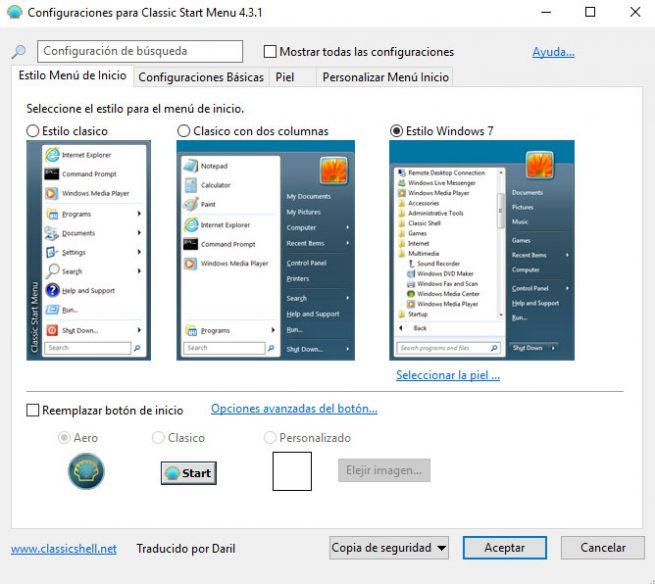
Al mismo tiempo debemos tener en cuenta que por el hecho de instalar esta app, en principio no pasará nada, ya que tenemos seleccionar el estilo por el que nos vamos a decantar, además de personalizar otros apartados a través de las pestañas que encontramos en la parte superior de la interfaz del programa.
Además de este cambio en el menú Inicio, otro paso que podemos dar en el mismo sentido es eliminar la pantalla de bloqueo, algo que podremos llevar a cabo a través del propio registro de Windows 10. Por tanto, lo primero que vamos a necesitar es acceder a este apartado a través del comando Regedit que tecleamos en el cuadro de búsqueda del menú Inicio.
Una vez aquí, nos situamos en la siguiente ruta del registro: “HKEY_LOCAL_MACHINE > SOFTWARE > Policies > Microsoft > Windows”, donde creamos una nueva clave en el panel izquierdo llamada “Personalization”.
Haz que Windows 10 tenga un aspecto similar al de Windows 7
Una vez tenemos esta nueva ruta que quedaría como “HKEY_LOCAL_MACHINE > SOFTWARE > Policies > Microsoft > Windows/ Personalization “, en el panel derecho creamos una entrada llamada “NoLockScreen “ de tipo DWORD de 32 bits a la que asignamos el valor de “1”.
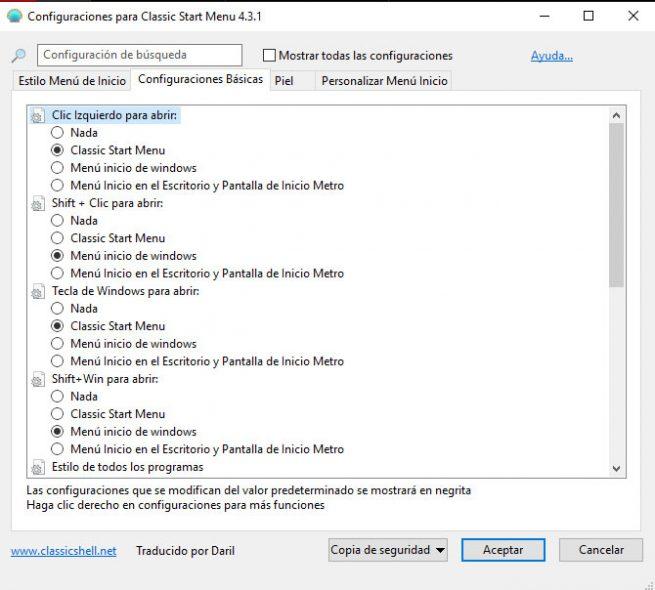
Al mismo tiempo otro consejo que os podemos dar es usar fondos de escritorio e iconos del propio Windows 7 para así acercarnos al aspecto de este, elemento que podemos encontrar en Internet si así lo deseamos e integrarlos en la interfaz de Windows 10, en este enlace encontraréis algunos claros ejemplos de todo ello.
Por otro lado, también tendremos la posibilidad de recuperar el calendario de Windows 7, algo que como en el caso anterior, logramos desde el registro del sistema. En este caso concreto nos tendremos que situar en la ruta:
“HKEY_LOCAL_MACHINE > SOFTWARE > Microsoft > Windows NT > CurrentVersion”
, donde, como antes, creamos una nueva clave que se añadirá a esta ruta, llamada “MTCUVC”. Una vez creada, después añadimos una nueva entrada de tipo DWORD de 32 bits en el panel de la derecha llamada “EnableMtcUvc” y establecemos su valor a “0”.
Con todo y con ello, a pesar de que Windows 7 es una versión del sistema de Microsoft que ha sido muy querida durante años, hay que tener en cuenta que le queda menos de un año para recibir soporte gratuito por parte de la firma desarrolladora. Por tanto, pasado enero de 2020, este es un sistema que se volverá inseguro, a no ser que paguemos por seguir recibiendo nuevos parches de seguridad.
Así, los amantes que siguen usando esta versión que os mencionamos en estas líneas, deberían empezar a pensar en migrar a Windows 10, aunque también podrán echar mano de trucos como los aquí expuestos para recordar «viejos tiempos».
https://www.softzone.es/2019/02/windows-10-se-parezca-windows-7/
Comentarios
Publicar un comentario